В Windows 8 разработчики значительно усовершенствовали меню загрузки, заменив простой текст дружественным графическим интерфейсом с поддержкой мыши, который затем был унаследован Windows 8.1 и 10. Благодаря этому нововведению переключаться между несколькими операционными системами или конфигурациями загрузки стало намного удобнее. При установке второй операционной системы её название в загрузочном меню задаётся по умолчанию, однако впоследствии пользователь может переименовать запись.
И вот как этом можно сделать в Windows 10.
Переименуем для примера пункт Safe Mode, служащий для загрузки операционной системы в безопасном режиме. Откройте от имени администратора командную строку и выполните в ней команду Bcdedit.
В результате вы получите список всех установленных и добавленных в загрузочное меню операционных систем и конфигураций. Каждый элемент списка будет представлять блок данных, из которых вам понадобятся только description и идентификатор.
- Description — это текущее название элемента меню загрузки, который вы собираетесь переименовывать.
- Идентификатор — строка из 32-х символов в фигурных кавычках понадобится при выполнении собственно самой команды переименования.
Шаблон этой команды выглядит следующим образом:
bcdedit /set {guid} description "New name"
guid — это идентификатор (у вас он будет свой), а New name — новое имя элемента меню. Обратите внимание, что заключается оно в прямые кавычки. Переименуем наше «Safe Mode» в «Безопасная загрузка Windows 10»:
bcdedit /set {f3d94315-b398-11e5-bc62-871239ae103d} description "Безопасная загрузка Windows 10"
После выполнения команды перезагружаем компьютер.
И видим, что выбранным нами элемент в меню загрузки Windows 10 переименован.
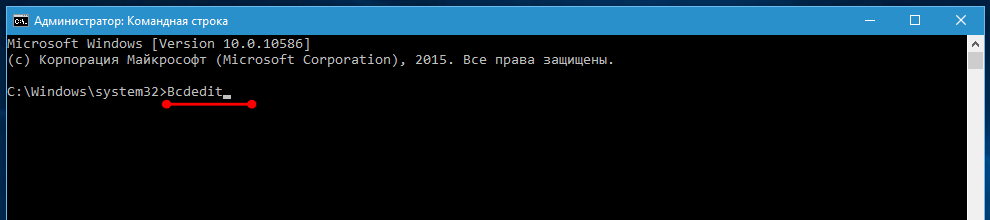
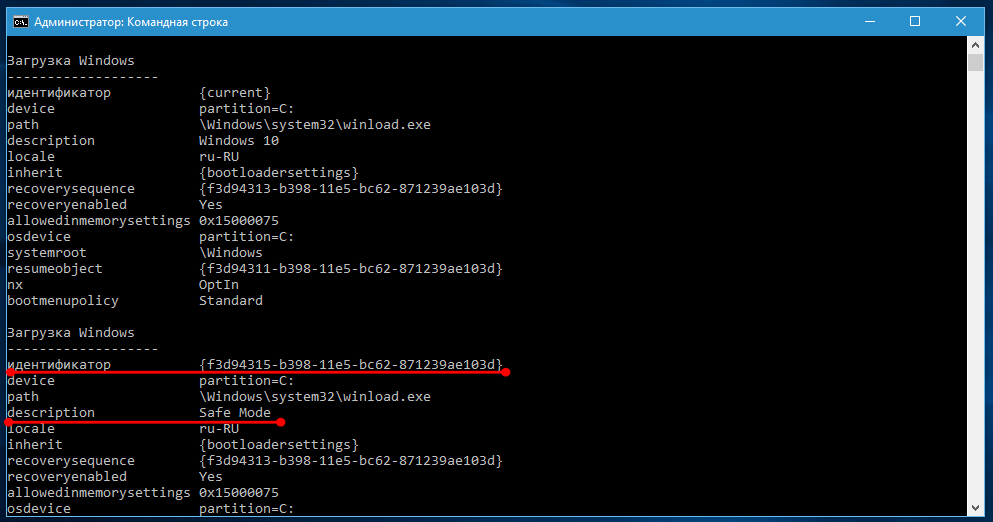
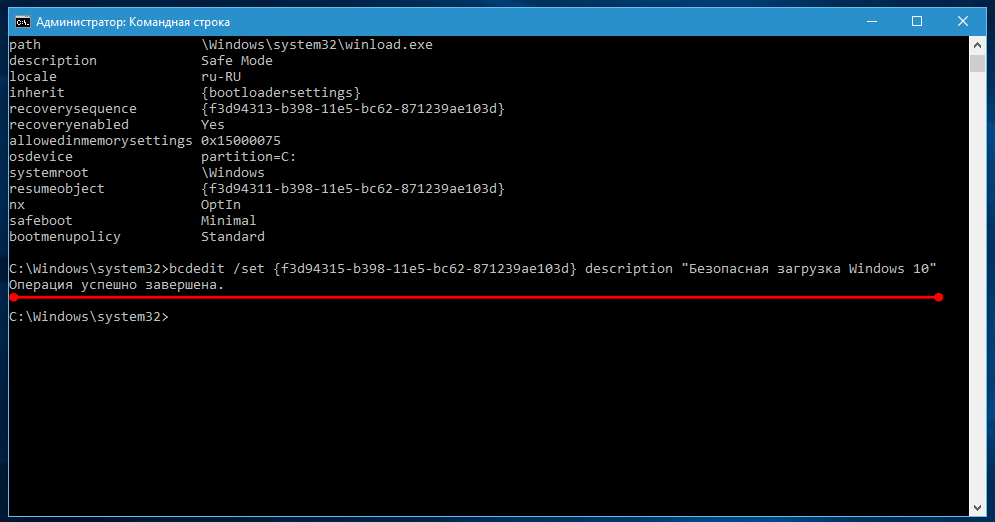
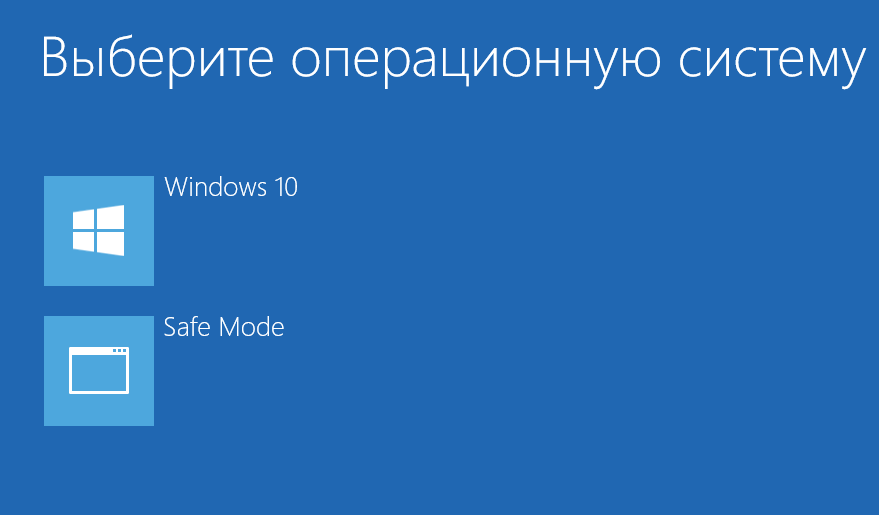
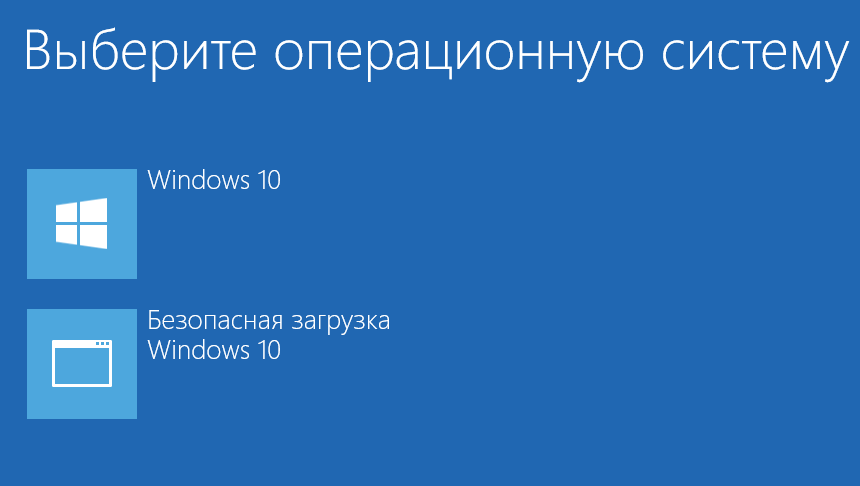
Добавить комментарий